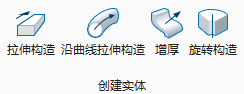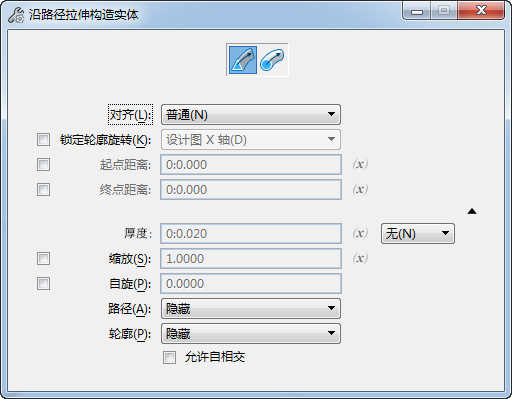沿路径拉伸构造实体
| 设置 | 描述 |
|---|---|
| 自定义轮廓 | 通过沿曲线拉伸创建实体。 |
| 圆形轮廓 | 通过沿曲线拉伸创建管状实体。有关详细信息,请参阅主题沿路径拉伸构造实体 - 圆形轮廓 |
| 对齐 | 确定轮廓元素在拉伸时的方向。 |
| 锁定轮廓旋转 | 如果打开,可以定义沿非平面路径拉伸轮廓时轮廓的方向。 如果关闭,轮廓的方向将由非平面路径的几何图形控制,可能会导致不必要的扭曲。 |
| 起点距离 | 允许您定义沿路径元素开始拉伸构造时所在的距离。您可以通过单击并拖曳起始距离控制点,以图形方式更改此设置。 |
| 变量链接 | 让您可以使用现有变量设置在变量对话框中定义的输入值。 |
| 终点距离 | 允许您定义沿路径元素结束拉伸构造时所在的距离。您可以通过单击并拖曳结束距离控制点,以图形方式更改此设置。 |
| 厚度 | 在需要中空实体或有一定厚度的曲面时设置墙体厚度。 |
| 缩放 | 可以对拉伸应用比例因子。拉伸轮廓时,它将围绕选定的缩放点进行缩放。在接受拉伸之前,可通过将缩放点图形(球体)拖曳到新位置来调节缩放点。 |
| 自旋 | 如果打开,则当沿路径拉伸轮廓时,将按在角度字段中指定的角度旋转轮廓。 |
| 路径 | 设置创建特征后路径的行为。 |
| 轮廓 | 设置创建特征后轮廓的行为。 |
| 允许自相交 | 允许创建与其自身相交的几何图形。如果打开,创建相交几何图形可能需要很长时间。 |